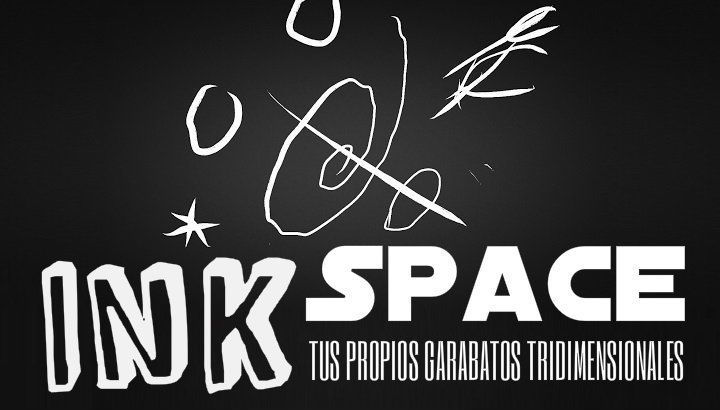কয়েক মাস আগে আমরা পরিবারের একজন সদস্যের জন্য একটি Chromecast কিনেছিলাম, একটি চমৎকার উপহার! সমস্যা হল এই ব্যক্তি এমন একটি এলাকায় থাকেন যেখানে একটি ADSL লাইন ইনস্টল করতে অনেক খরচ হয়, তাই তার কাছে একমাত্র ইন্টারনেট সংকেত হল তার মোবাইল ফোনের ডেটা সংযোগ। একটি Chromecast Wi-Fi ছাড়া কাজ করার জন্য কনফিগার করা যেতে পারে?
প্রথমেই বলতে হবে যে ডিফল্টভাবে Chromecast-এর একই Wi-Fi নেটওয়ার্কের সাথে সংযুক্ত থাকা প্রয়োজন৷ আমাদের স্মার্টফোনের চেয়ে টিভিতে সামগ্রী গ্রহণ করতে সক্ষম হবেন। বাড়িতে রাউটার না থাকলে, ইন্টারনেট ডাউন থাকলে বা ওয়াই-ফাই কাজ না করলে কী হবে? ভাল জিনিস হল যে, সৌভাগ্যবশত, আমরা একটি ছোট পাস প্রতিষ্ঠা করতে পারি, এবং আমরা এই ছোট্ট টিউটোরিয়ালে তা দেখতে পাব।
একটি Wi-Fi নেটওয়ার্কে সংযুক্ত না হয়ে কীভাবে একটি Chromecast ব্যবহার করবেন৷
সারমর্মে, কৌশলটি হল Chromecast ডিভাইসটিকে Wi-Fi এর সাথে কানেক্ট করা আছে বলে মনে করা। আমাদের বাড়িতে রাউটার বা অনুরূপ কিছু ইনস্টল করার দরকার নেই: প্রশ্নে থাকা কৌশলটি সম্পাদন করার জন্য আমাদের হাতে আমাদের ফোন এবং একটি অতিরিক্ত স্মার্টফোন থাকাই যথেষ্ট।
1- আপনার মোবাইল দিয়ে একটি অ্যাক্সেস পয়েন্ট তৈরি করুন
আমরা প্রথমে যে অতিরিক্ত ফোনটি নিয়ে আলোচনা করেছি তা হল এবং একটি Wi-Fi অ্যাক্সেস পয়েন্ট তৈরি করে কানেকশন শেয়ার করব।
- আমরা আমাদের অ্যান্ড্রয়েড মোবাইলের সেটিংস মেনু খুলি।
- চলুন যতক্ষণ না"নেটওয়ার্ক এবং ইন্টারনেট -> ওয়াই-ফাই জোন / শেয়ার সংযোগ”.
- ক্লিক করুন "ওয়াইফাই অ্যাক্সেস পয়েন্ট"এবং সংযোগ ট্যাবটি সক্রিয় করুন (ডিফল্টরূপে এটি প্রদর্শিত হয়"অক্ষম”).
- আমরা একটি কাগজ বা নোটপ্যাডে অ্যাক্সেস পয়েন্টের নাম এবং পাসওয়ার্ড লিখে রাখি।

এইভাবে, আমাদের একটি Wi-Fi নেটওয়ার্ক থাকবে যার সাথে আমরা প্রথমবারের জন্য Chromecast সংযোগ করতে এবং ডিভাইসে প্রয়োজনীয় সেটিংস করতে পারি।
2- Chromecast এর প্রাথমিক কনফিগারেশন
দ্বিতীয় জিনিসটি আমরা যা করব তা হল আমাদের মোবাইল (যেটি আমরা Chromecast-এ সামগ্রী পাঠাতে ব্যবহার করব) এবং Google Home অ্যাপ ইনস্টল করুন. এই অ্যাপ্লিকেশানটি একেবারে অপরিহার্য, যেহেতু এটি এমন একটি টুল যা আমরা প্রথমবারের মতো Chromecast এর সাথে যোগাযোগ করতে ব্যবহার করব৷

 কিউআর-কোড ডাউনলোড করুন গুগল হোম ডেভেলপার: গুগল এলএলসি মূল্য: বিনামূল্যে
কিউআর-কোড ডাউনলোড করুন গুগল হোম ডেভেলপার: গুগল এলএলসি মূল্য: বিনামূল্যে একবার ইনস্টল করা, আমরা এইমাত্র তৈরি করা অ্যাক্সেস পয়েন্টের সাথে আমাদের মোবাইল সংযোগ করি অন্য ফোনের সাথে আগের ধাপে। তারপরে, আমরা Chromecast কে টিভিতে সংযুক্ত করি এবং Google Home অ্যাপ খুলি।
- নীচের মেনুতে, আমরা "এর সেটিংসে যাইবিল” (প্রোফাইল আইকন, একেবারে ডানদিকে অবস্থিত)।
- আমরা নির্বাচন করি "কনফিগার বা যোগ করুন -> ডিভাইস কনফিগার করুন -> নতুন ডিভাইস”.
- সিস্টেম স্বয়ংক্রিয়ভাবে Chromecast অনুসন্ধান করবে এবং একটি সংযোগ স্থাপন করার চেষ্টা করবে৷ শনাক্ত করা হলে, এটি আমাদের Google Home ডিভাইসের তালিকায় যোগ করা হবে।

এই প্রাথমিক কনফিগারেশন করার পরে, আমরা Wi-Fi অ্যাক্সেস পয়েন্ট নিষ্ক্রিয় করতে এগিয়ে যেতে পারি, যেহেতু আমাদের আর এটির প্রয়োজন হবে না।
3- Chromecast এর সাথে মোবাইল সংযোগ করুন
এই শেষ বিন্দু যেখানে জাদু শুরু হয়. Chromecast-এর বৈশিষ্ট্যগুলির মধ্যে একটি হল যে এটি প্রাথমিকভাবে যে Wi-Fi নেটওয়ার্কের সাথে কনফিগার করা হয়েছিল সেটি শনাক্ত করলে, ডিভাইসটি স্বয়ংক্রিয়ভাবে সেই ওয়্যারলেস নেটওয়ার্কের সাথে সংযোগ করে।
আমরা যা করতে যাচ্ছি তা হল এই বিশদটির সুবিধা নেওয়ার জন্য Chromecast কে চিন্তা করে যে এটি একই অ্যাক্সেস পয়েন্টের সাথে সংযোগ করছে যা আমরা টিউটোরিয়ালের শুরুতে কনফিগার করেছি৷
এটি করার জন্য, আমরা যে মোবাইলটি টিভিতে সামগ্রী পাঠাতে ব্যবহার করতে যাচ্ছি তা নিয়ে যাই এবং আমরা একটি নতুন অ্যাক্সেস পয়েন্ট তৈরি করি. অবশ্যই, এটি খুবই গুরুত্বপূর্ণ যে আমরা এই নতুন অ্যাক্সেস পয়েন্টের জন্য আগের স্মার্টফোনে প্রতিষ্ঠিত একই নাম এবং পাসওয়ার্ড ব্যবহার করি (যা আমাদের একটি কাগজে লেখা উচিত ছিল)।
এইভাবে, Chromecast Wi-Fi নেটওয়ার্ক সনাক্ত করবে এবং এটি স্বয়ংক্রিয়ভাবে আমাদের মোবাইলের সাথে সংযুক্ত হবে. এখান থেকে, কোনো ভিডিও পাঠাতে বা মোবাইলের স্ক্রীন, ফটো, মিউজিক এবং অন্যান্য বিষয়বস্তু শেয়ার করার জন্য আমাদের শুধুমাত্র YouTube-এ প্রবেশ করতে হবে যাতে সেগুলো কোনো সমস্যা ছাড়াই Chromecast-এ চালানো যায়।
যদি কোন সন্দেহ থাকে, এখানে অনুসরণ করার পদক্ষেপগুলির একটি ছোট গ্রাফিক সারাংশ রয়েছে৷



দ্রষ্টব্য: যদি আমরা সাধারণত আমাদের হোম ওয়াই-ফাইয়ের সাথে Chromecast ব্যবহার করি এবং আমাদের সমস্যা হল যে আমরা ভ্রমণ করছি, তাহলে আমাদের হোম ওয়াই-ফাই-এর মতো একই শংসাপত্র সহ আমাদের মোবাইলে একটি অ্যাক্সেস পয়েন্ট তৈরি করতে হবে এবং ডিভাইসটি এখনও সংযুক্ত থাকবে .
আপনি যদি এই পোস্টটিকে দরকারী বলে মনে করেন এবং আপনি আপনার Chromecast ছড়িয়ে দেওয়া শুরু করতে চান, তাহলে আপনি "Chromecast-এর জন্য 10টি সেরা অ্যাপ্লিকেশন" নিবন্ধটি একবার দেখে নিতে আগ্রহী হতে পারেন৷
তোমার আছে টেলিগ্রাম ইনস্টল করা? প্রতিটি দিনের সেরা পোস্ট গ্রহণ করুন আমাদের চ্যানেল. অথবা আপনি যদি চান, আমাদের থেকে সবকিছু খুঁজে বের করুন ফেসবুক পাতা.